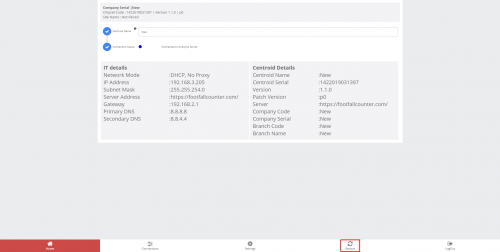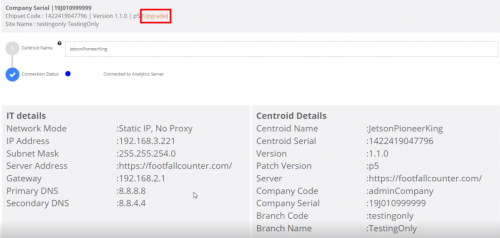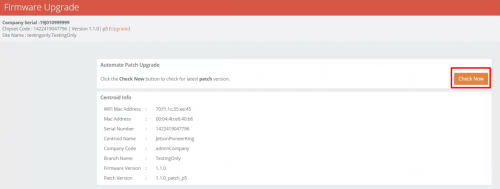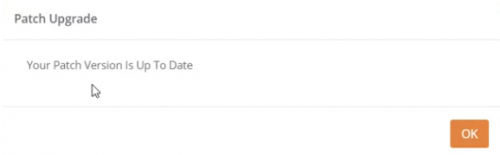NUNCA reiniciar
4.0.1 Reinicio suave
Note
Centroid no registrará ningún dato mientras se reinicia.
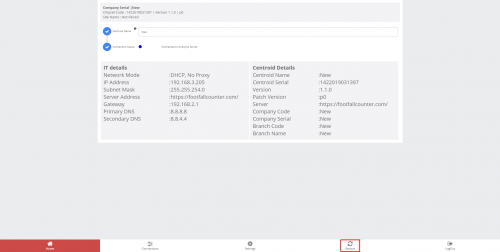
PASO 1 - Conecte Centroid SSID a través de Wi-Fi e inicie sesión con contraseña: Comuníquese con el personal de soporte de FFC
PASO 2 - Acceda al navegador web (Safari, Google Chrome) e ingrese la URL: http://192.168.4.1.
PASO 3 - Iniciar sesión con contraseña: Comuníquese con el personal de soporte de FFC.
PASO 4 - Haga clic en reiniciar En el fondo.
PASO 5 - Haga clic en reiniciar en el mensaje emergente.
4.0.2 Reinicio completo
PASO 1 - Apague y encienda la fuente de alimentación que se conecta al Centroide.
4.1 Acceso a Live View RTSP
4.1.1 Vista en vivo
Note
Live view RTSP solo está disponible cuando Se han confirmado las fijaciones de CCTV y el modo de grabación está desactivado.
Centroide transmite su vista en vivo a través de esta URL RTSP
rtsp: // local_ip: 8554 / ds-test
Reemplaza local_ip con la dirección IP local del dispositivo centroide.
Para verlo, abra un reproductor de flujo de red (por ejemplo, reproductor VLC) en otro dispositivo en la misma red y reproduzca la URL RTSP.
Para almacenarlo, configure un DVR en la misma red y conéctese a la URL de RTSP.
4.2 Luz indicadora de centroide y resolución de problemas
Note
Para el centroide que requiere RMA / tiene algún problema, necesitaremos generar un Ticket de soporte y tener un diagnóstico adicional solo puede proceder con el aumento del ticket RMA. Por favor refiérase a Sección para manejar estos casos.
Note
Centroide no tiene una luz LED de indicación física, consulte el estado de la luz en la página de inicio de la interfaz de usuario.

| Temas |
Descripción |
Plan de Acción |
Ejemplos |
|
 Problema de emparejamiento -Intermitente Light Blue Problema de emparejamiento -Intermitente Light Blue
Estado de configuración: no emparejado
|
- Regla: conectado al servidor de análisis PERO El emparejamiento del dispositivo muestra "Sin código de emparejamiento" O "Aún no emparejado".
- Conectado a la red, conectado al servidor, el dispositivo no tiene un código de emparejamiento O aún no está emparejado.
|
|
https://prnt.sc/1xolxem
|
|
 Luz azul constante Luz azul constante
Estado de configuración: conectado al servidor de análisis
|
- Red conectada, servidor conectado, emparejamiento de dispositivos exitoso.
- La luz LED azul normalmente significa no hay problema, todo bien.
|
|
https://prnt.sc/1xom1ae
|
|
 Problema de red - Problema de red -
Intermitente Luz Verde
Estado de configuración: DHCP no es accesible
|
- Falló la comprobación del servidor DHCP.
- No se puede capturar la puerta de enlace / dirección IP.
|
- Paso 1: reinicia el centroide
- Paso 2: verifique los detalles de TI
- Paso 3: Pídale al instalador que lo cambie a IP estática, después de insertar la dirección IP o la puerta de enlace, vuelva a cambiar a DHCP.
- Paso 4: Pídale al instalador que intente conectar el dispositivo directamente al enrutador, si puede agarrar la puerta de enlace, entonces solo necesita volver a engarzar el cable.
- Si el problema persiste, solicite ayuda de la segunda línea para diagnosticar el centroide de forma remota.
- Mientras tanto, solicite al instalador el acceso de teamviewer o cualquier escritorio a cualquier PC / portátil de la tienda que se conecte al centroide wifi.
|
Se agregará en el futuro
|
|
 Problema de red - Problema de red -
Intermitente Luz Verde
Estado de configuración: 'IP está fuera de rango' O 'La IP está fuera de la máscara de subred '
|
- Destinado a utilizar máscara de subred y puerta de enlace para obtener el rango de direcciones IP. Ocurrirá un error si está fuera de rango.
|
- Paso 1: Informe al instalador revisa los detalles de la IP y asegúrese de que todas las entradas sean correctas.
- Paso 2: Lo más probable es que se deba a una dirección de servidor incorrecta. Tome nota también de la empresa, vea si están usando nuestro propio servidor o el nuestro.
|
Se agregará en el futuro
|
|
 Problema de red - Problema de red -
Intermitente Luz Verde
Estado de configuración: Error en la búsqueda de DNS
|
- Regla: Destinado a resolver la dirección del servidor usando DNS que es llenado por el usuario. Se producirá un error si el DNS no pudo resolver la dirección del servidor.
|
- Paso 1: Informe al instalador revisa los detalles de la IP y asegúrese de que todos los detalles sean correctos.
- Paso 2: Si todos los detalles de IP son correctos, informe al instalador que verifique dos veces y asegúrese de que el cable está correctamente engarzado.
|
Se agregará en el futuro
|
|
 Problema de red - Problema de red -
Intermitente Luz Verde
Estado de configuración: no se puede acceder al proxy
|
- Regla: el proxy está configurado pero no puede acceder a nuestro problema de red del servidor.
- Servidor de análisis no alcanzable también causará este problema.
|
- Paso 1: Comience verificando si Servidor de análisis es accesible siempre que aparezca este estado.
- Paso 2: reinicie el asistente de configuración y el centroide.
- Actualmente, no podemos diferenciar entre el problema del proxy y el problema del servidor. Para hacer eso, requiere un servidor que tenga un tiempo de actividad del 100% y sea accesible incluso en el servidor del cliente.
|
Se agregará en el futuro
|
|
 Problema de red - Problema de red -
Luz verde constante
Estado de configuración: el servidor no es accesible
|
- Regla: No se puede hacer ping al servidor (cliente).
- Red conectada, servidor no conectado.
|
- Paso 1: Verifique los detalles de TI.
- Paso 2: reinicia el centroide.
- Paso 3: Pídale al instalador que se conecte a cualquier PC del sitio, conéctese a la misma red que el centroide y escriba ipconfig en cmd. Compruebe la puerta de enlace y la máscara de subred (https://prnt.sc/1w6q0oi), si es diferente a los detalles de TI, siga el de cmd.
|
Se agregará en el futuro
|
|
 Problema de diagnóstico de red - Problema de diagnóstico de red -
Intermitente Luz amarilla
Estado de configuración: no se puede ejecutar el diagnóstico de red
|
- Regla: no se pudo leer el archivo de texto de Network Diagnosis.
- Problema de software. Necesito subir el boleto.
|
- Paso 1: plantee el problema al chat de soporte de FootfallCam.
|
Se agregará en el futuro |
|
 Problema con el cable - Problema con el cable -
Luz amarilla constante
Estado de configuración: Eth0 no está habilitado
|
- Regla: no se pudo obtener información sobre el cable Ethernet conectado al centroide.
- Es muy probable que la luz amarilla constante esté relacionada con problemas de cables. Normalmente debido a un cable defectuoso / cable no engarzado correctamente / conexión entre puertos no enchufado firmemente.
- Debe resolverse antes de que los instaladores abandonen el sitio. No podemos hacer nada de forma remota si se trata de un problema de cable.
|
- Paso 1: Verifique el cable dos veces, pídale al instalador que vuelva a engarzar el cable.
- Paso 2: cámbielo por otro cable si el problema persiste.
- Paso 3: Si los instaladores tienen un probador de cables (probador RJ45 https://prnt.sc/1v8d1s0) con ellos, pídales que lo utilicen para comprobar si el cable está defectuoso.
- Paso 4: Pídale al instalador que conecte el mismo cable a un centroide que funcione.
- Paso 5: Si es luz amarilla, cambie el centroide.
- Paso 6: Si no es luz amarilla, cambie el cable. El instalador puede utilizar cualquier cable que no sea el proporcionado por nosotros.
|
Se agregará en el futuro
|
4.3 Actualización del parche centroide
Note
Siga los pasos a continuación para actualizar el parche a la última versión.
PASO 1 - Haga clic en el Actualizar en la página de inicio.
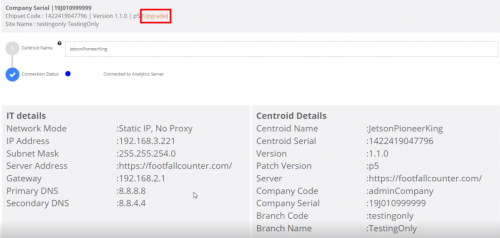
PASO 2 - Haga clic en el Comprobar ahora para comprobar la versión del parche.
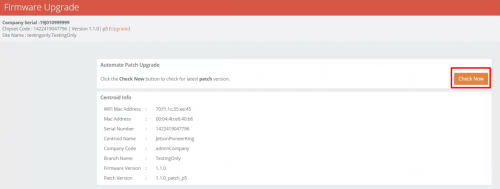
PASO 3.1 - Si el parche actual no está en la última versión, lo mostrará. Haga clic en el Actualizar botón para actualizar el parche.
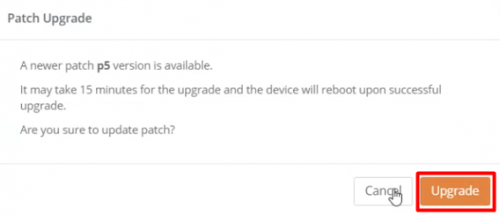 PASO 3.2 - Si el parche actual está en la última versión, lo mostrará. Haga clic en el OK del botón.
PASO 3.2 - Si el parche actual está en la última versión, lo mostrará. Haga clic en el OK del botón.
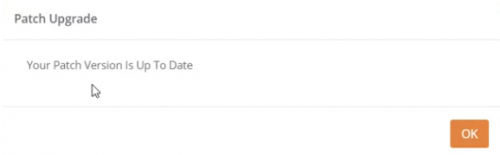
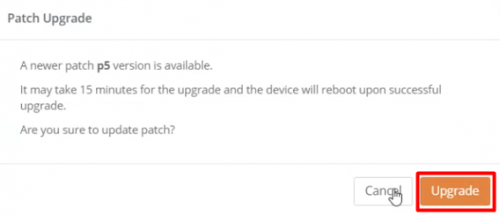 PASO 3.2 - Si el parche actual está en la última versión, lo mostrará. Haga clic en el OK del botón.
PASO 3.2 - Si el parche actual está en la última versión, lo mostrará. Haga clic en el OK del botón.